一软搞定音乐与图像智能重命名
2020-10-22童乐安
电脑爱好者 2020年20期
童乐安
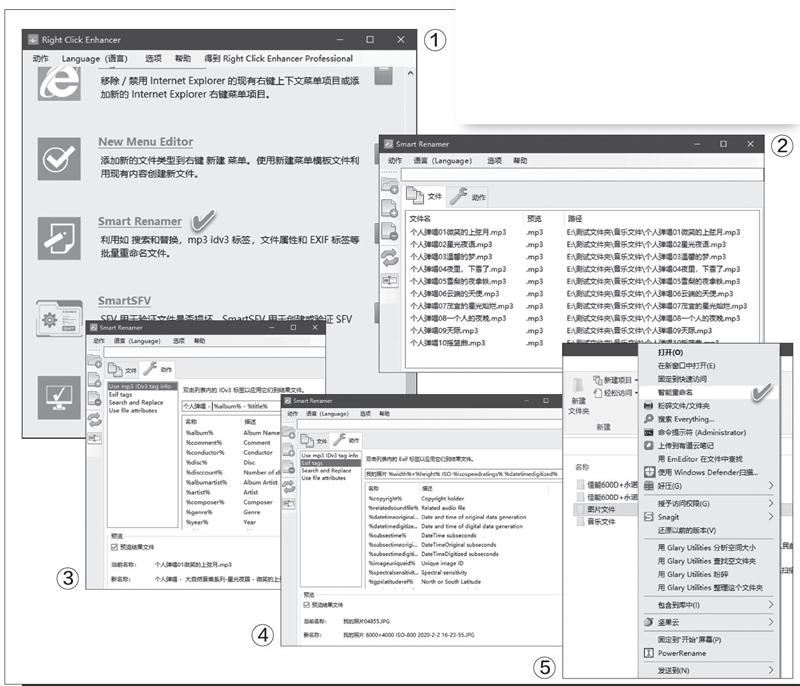
啟动RightClickEnhancer,点击SmartRenamer进入文件重命名模块(图1)。下面我们先进行按MP3标签更名音乐文件。
点击软件左侧栏的“添加文件夹”或“添加文件”按钮,添加所有要处理的MP3文件。然后,点击“动作”选项卡添加动作(图2)。
在“动作”页面中,点选左侧列表中的动作类型为“UseMP3IDv3taginfo”,意思是用MP3IDv3标签作为文件夹。然后从右侧的列表中依次点击需要使用的标签字段,构建音乐文件名表达式,其中字段先后顺序任意组合,字段之间可以添加连字符号或自定义的字符。选中下方的“预览结果文件”复选框之后,在“新名称”后可以及时地看到MP3文件更名后的文件名(图3)。这时,点击“文件”选项卡,可以从“预览”一列看到文件更名的预览效果。
最后,点击左侧栏的最后一个按钮(“应用更改”按钮),实现MP3文件的批量更名。
同样,我们也可以完成照片按Exif批量命令。添加照片文件,并在“动作”选项卡中选择“Exiftags”,然后通过右侧窗格的Exiftags字段列表,按需任意组合图片文件名的格式,例如这里我们以“我的照片分辨率ISO拍摄日期时间”这样的格式来命名图片(图4)。最后进行预览与保存,方法与音乐文件类似。
除了在重命名模块中进行命名外,我们还可以利用RightClickTweaker模块,在软件的右键设置列表中选择“智能重命名”选项,添加新的右键操作选项。之后,回到文件资源管理器,右击音乐或图片文件夹,即可在弹出的菜单中调用“智能重命名”(图5)。随后便进入上述文件重命名窗口,命名的具体操作与前文类似。
